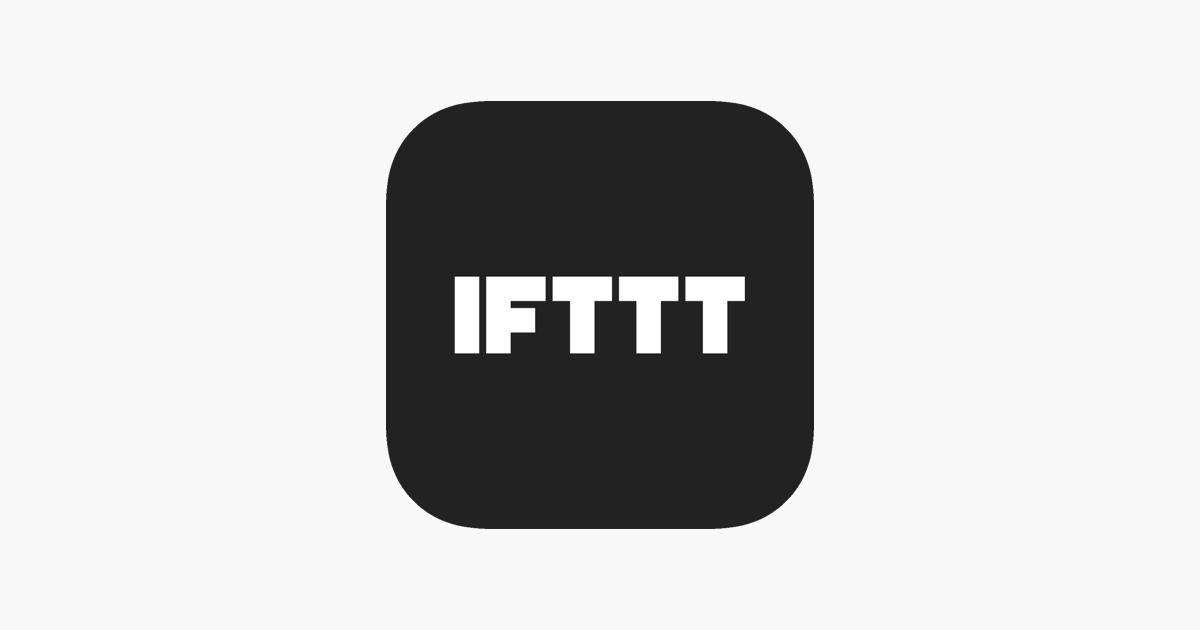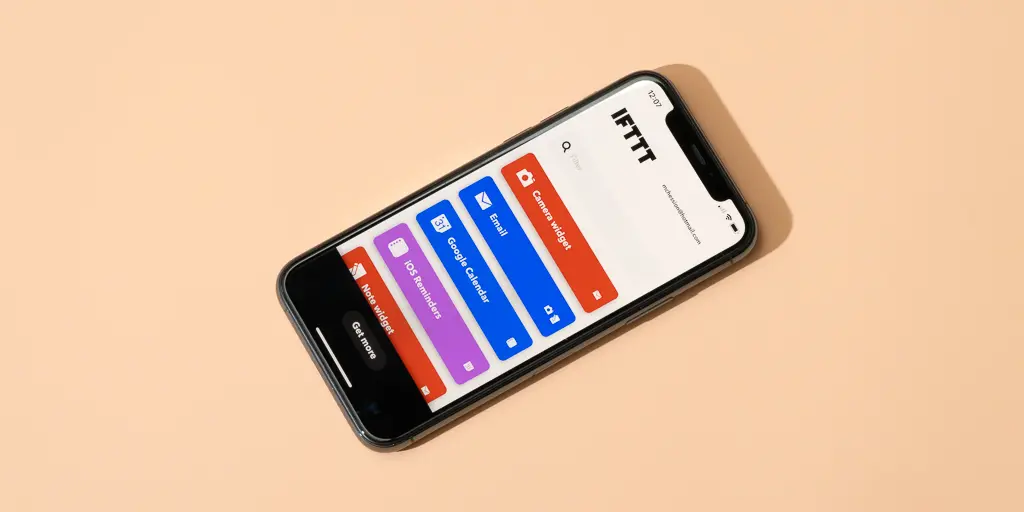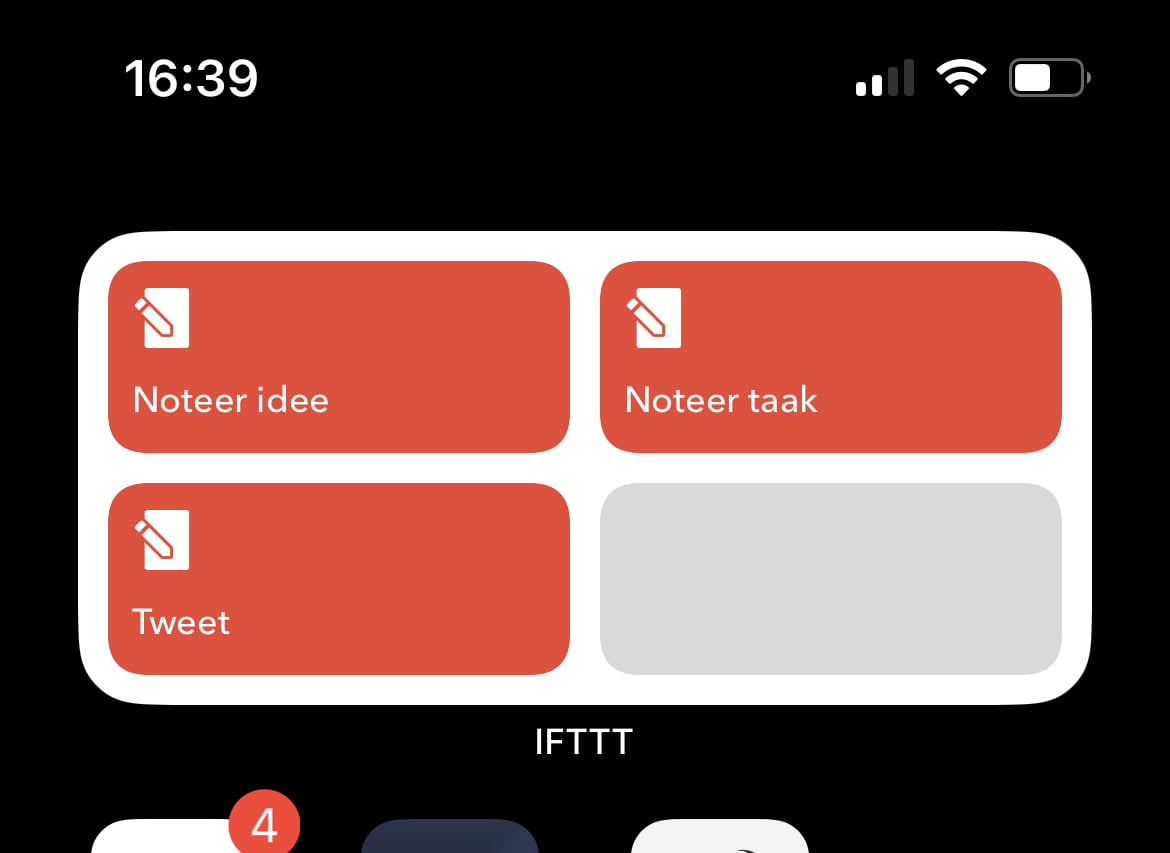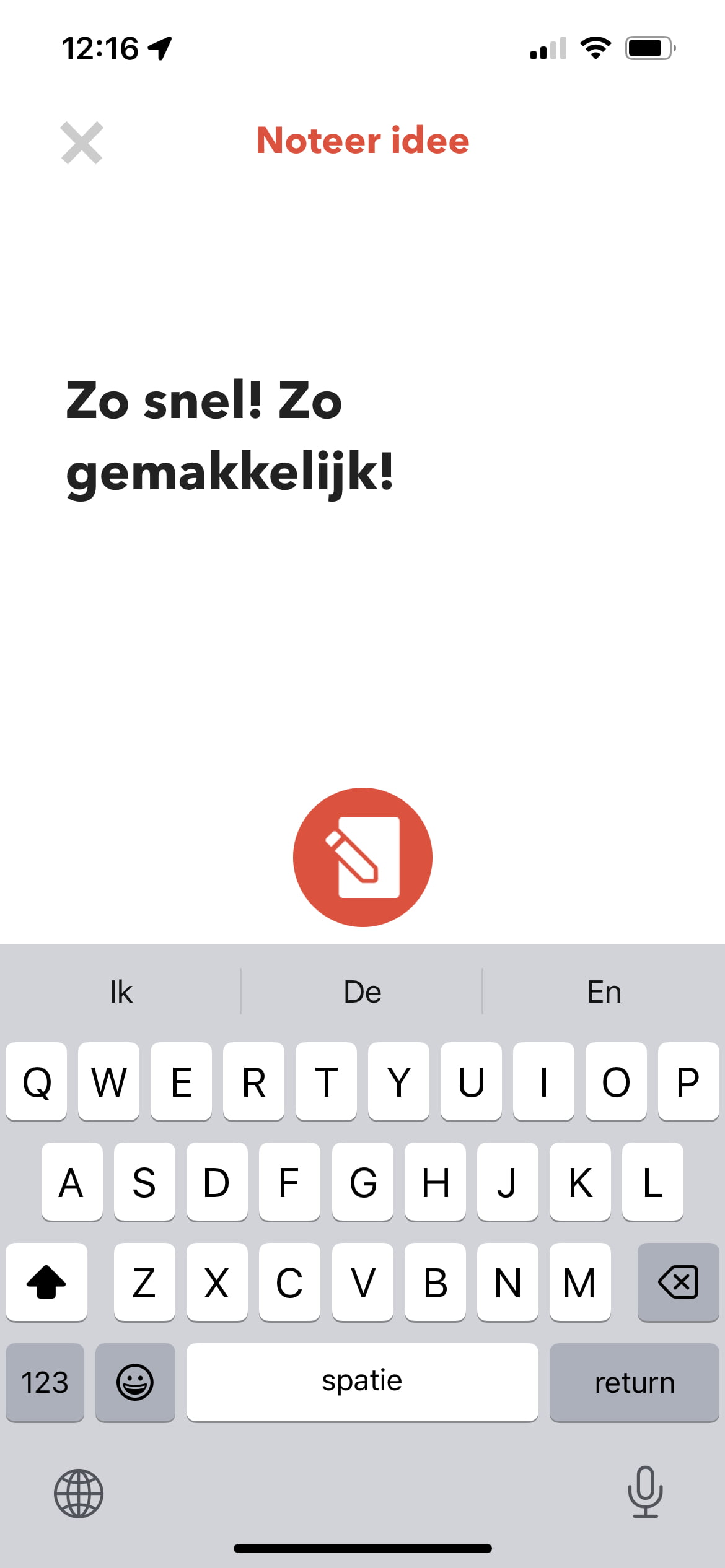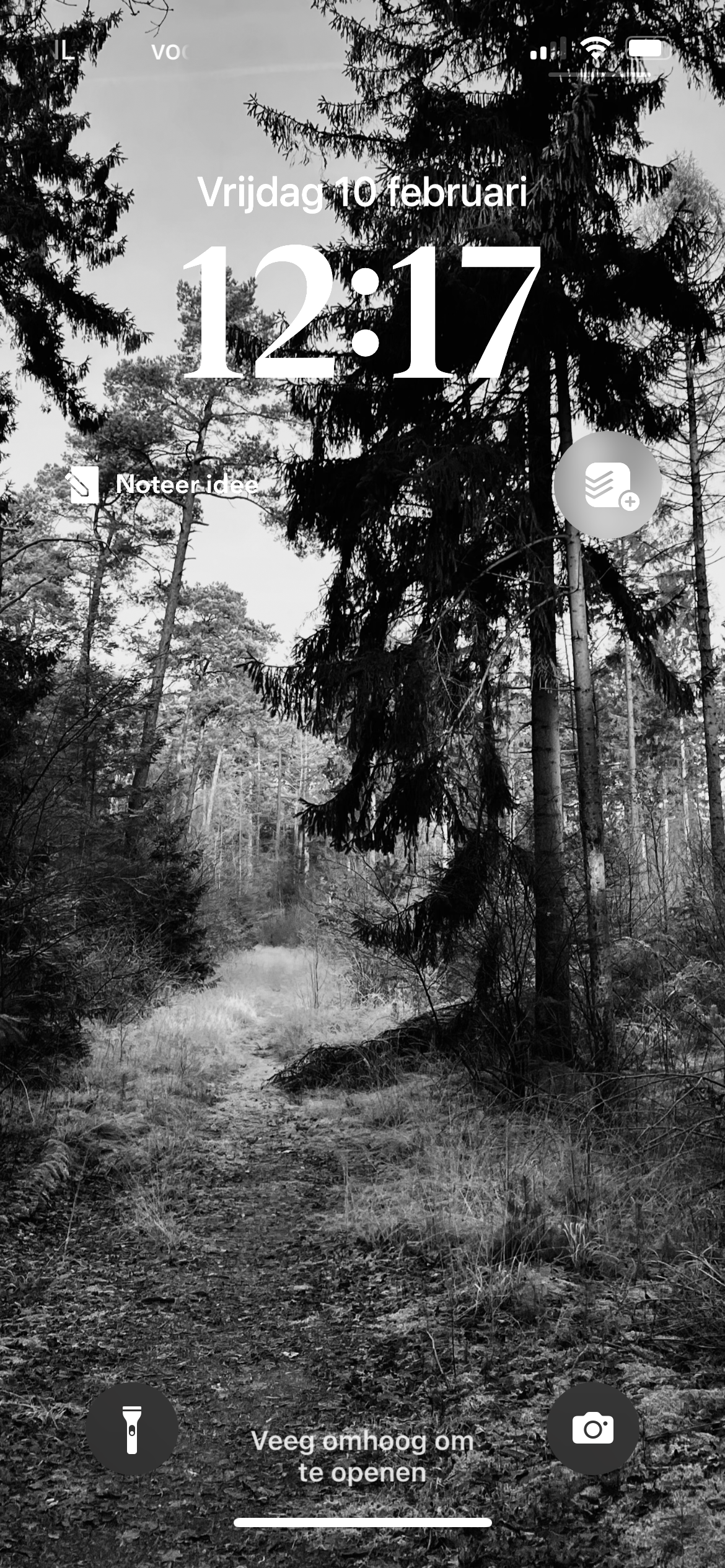Notities zijn de voeding van creativiteit. Als een idee me te binnenschiet, noteer ik het zo snel mogelijk om te voorkomen dat het vervliegt.
In deze gids vertel ik waarom frictieloos noteren belangrijk is en hoe je met een paar eenvoudige apps een supersnel notitiesysteem kunt opzetten.
Inhoudsopgave
Waarom snel noteren belangrijk is
Het is cruciaal om de drempel tot noteren zoveel mogelijk te verlagen. Ik licht toe waarom, aan de hand van de momenten waarop ik ideeën krijg:
- Als ik met anderen in gesprek ben. Dan wil ik een ingeving snel even kunnen noteren, zonder dat het gesprek stil komt te liggen.
- Als ik wandel. Dan ben ik dus of onderweg of ik probeer juist even zo min mogelijk op mijn telefoon te kijken om tot rust te komen.
- Als ik aan een project werk. Dan wil ik niet uit mijn concentratie raken en het idee snel even kwijt zodat ik weer door kan. Het liefst navigeer ik ook niet naar een ander programma, want voor je het weet blijf ik hangen.
Het kost in deze scenario’s vaak te veel tijd om Evernote, Todoist of Notion te openen en via het ‘Nieuwe notitie’-scherm iets in te voeren. Daarnaast staan er altijd extra velden waar je op dat moment geen tijd voor hebt.
Want het klinkt overdreven, maar ik heb gemerkt dat het echt op seconden kan aankomen. Als in een gesprek een nieuw idee ontstaat, zeg ik vaak dat ik het snel even opschrijf. Als mijn Evernote-app er dan tien seconden over doet om te openen, lijkt dat in een gesprek een eeuwigheid.
De ideale notitieflow
De ideale flow is daarom:
- Je opent een one-purpose-app;
- Je krijgt meteen een tekstveld te zien;
- Je schrijft of spreekt in;
- Je klikt op ‘Verzenden’;
- De notitie belandt in de juiste inbox of app.
Jarenlang heb ik dit met de app Captio gedaan. Dit was een eenvoudige app waarmee je alleen jezelf kon mailen:
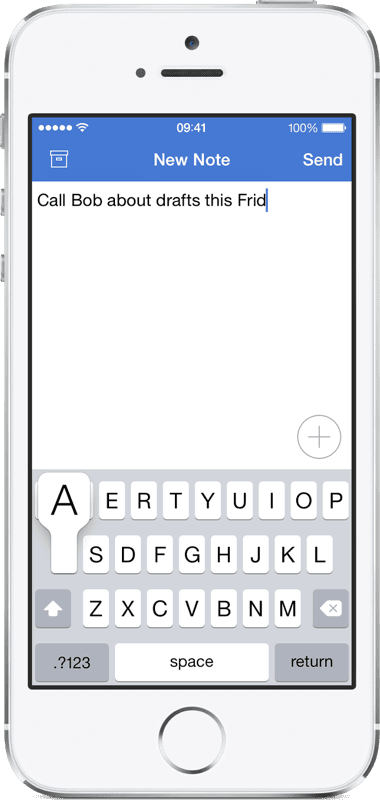
Helaas is Captio niet meer beschikbaar. Het had ook één groot nadeel: je kon maar naar één mailadres mailen. Terwijl ik het liefst onderscheid maak in verschillende notities die in verschillende systemen belanden:
- Ideeën voor een nieuw project, artikel, podcastgast, etc ➡️ een Notion-board waar ik alle ideeën verzamel en categoriseer.
- Een taak die ik binnenkort even wil afvinken ➡️ de inbox van mijn todo-app Todoist.
- Een gedachte die ik wil tweeten ➡️ direct naar Twitter
Jij hebt vast ook verschillende categorieën.
Zet je eigen supersnelle notitiesysteem op
Ik gebruik nu al een tijdje een notitiesysteem dat ervoor zorgt dat ik supersnel notities kan maken. Met onderstaande instructies kun jij het ook opzetten. Als Apple-gebruiker deel ik voornamelijk iOS-apps, maar ik zet het erbij als ze ook op Android werken.
In dit voorbeeld ga ik van de drie categorieën uit die ik hierboven deelde (Ideeën naar Notion, taken naar Todoist en tweets). Maar IFTTT – de service die alles aan elkaar knoopt – werkt ook met Evernote, Trello, Asana, Google Tasks en meer.
Maak een Notion-board waar je snel ideeën in op kunt slaan
Heb je al een goede manier om je ideeën te bewaren? Dan kun je dit gedeelte overslaan.
Mijn podcastmaatje Alexander Klöpping schreef dat hij de onderwerpen voor onze podcasts, zijn nieuwsbrief en andere uitingen via de snelle app Raycast opslaat in een Notion-database. Dit principe pas ik nu toe voor alle ideeën die ik heb:
- Per idee geef ik met een label aan bij welk project het hoort.
- Per idee kun je de status aangeven: ‘Not started’, ‘In Progress’ of ‘Done’. Zo heb je een goed overzicht en bouw je tegelijkertijd een mooi archief op.
- Via de app Raycast en de bijbehorende extensie Hypersonic kan je met sneltoetsen in een paar seconden een idee vastleggen:

En zo ziet mijn Notion-board er vervolgens uit:

Wil je dit ook? Installeer dan eerst Raycast op je Mac (handleiding) en voeg vervolgens de extensie Hypersonic (handleiding) toe. Maak via Hypersonic de Notion-database aan, dan weet je zeker dat alles direct goed werkt.
Vind je dit te ingewikkeld en het niet zo belangrijk om via Raycast snel een idee op te slaan? Dan kun je ook gewoon prima zelf een Notion-database aanmaken en doorgaan naar de volgende stap voor het opzetten van je notitiesysteem.
Stel het notitiesysteem op je telefoon in
Benodigde tijd: 15 minuten
Maak het notitiesysteem op je telefoon
- Maak een account bij If This Then That (IFTTT)
IFTTT is een eenvoudige service waarmee je apps aan elkaar kunt knopen. Werkt op iOS en Android. Maak via ifttt.com een account aan.

- Verbind Todoist, Twitter en je Gmail met IFTTT
Ga naar Explore > Services en zoek de drie services op. Gmail heb je nodig om naar Notion te kunnen mailen. Je kunt ook andere programma’s zoals Trello en Evernote gebruiken.

- Download de mobiele app van IFTTT
- Maak in de app een ‘Applet’ aan voor je taken
Klik op ‘Create’ en voeg bij ‘If This’ de ‘Note Widget’ toe. Dat is een heel eenvoudige widget waarmee je in één klik een berichtje kunt sturen. Kies als ’trigger’ de optie ‘Any new note’.
Kies bij ‘Then that’ je todoprogramma en stel in dat een notitie in je inbox verandert.
- Ga naar Zapier en maak een account aan
Zapier is een soort IFTTT on steroids, maar heeft niet van lekkere mobiele widgets. IFTTT daarentegen heeft weer geen Notion-integratie. Daarom hebben we beide services nodig.

- Vul op Zapier deze vooringestelde ‘Zap’ in die je mail en Notion verbindt
Ik heb op Zapier een ‘Zap’ (vergelijkbaar met een ‘Applet’ op IFTTT) gemaakt waarmee je door naar een specifiek mailadres te mailen een item kan toevoegen aan de Notion-database waar je ideeën opslaat. Vul de Zap hier in en kopieer daarna het mailadres dat Zapier je gegeven heeft.

- Maak in de IFTTT-app een ‘Applet’ aan voor je ideeën
Kies via ‘Create’ wederom de ‘Note Widget’. Koppel deze aan je Gmail en plak bij ‘To address’ je Zapier-adres. Neem verder onderstaande instellingen over en laat de andere velden leeg.

- Maak daarna een ‘Applet’ aan voor je tweets
Kies de ‘Note Widget’ en verbind deze met Twitter. Klik bij ‘Tweet text’ op ‘Add ingredient’ en selecteer ‘{{NoteText}}’

- Voeg de widgets toe aan je beginscherm
Zoek de Widgets van IFTTT op en kies de middelgrote widget. Houd als je dat gedaan hebt de Widget vast en klik op ‘Wijzig widget’. Daar kun je de Tweet, Taken en Ideeën-widgets selecteren.

- Vanaf nu kun je direct vanaf je beginscherm notities maken
Probeer het uit en GENIET van de snelheid en het gemak. Je kunt ook met de dictafoon-functie van je telefoon de notitie inspreken.

- Bonus: voeg de widgets ook toe aan toegangsscherm
Dan kun je bijvoorbeeld tijdens gesprekken nog sneller notities verzenden, want je hoeft je scherm niet te ontgrendelen. Bij mij staan ze direct onder de klok:

Conclusie en uitbreidingen
Vanaf nu kun je frictieloos ideeën en taken vastleggen. Je kunt dit systeem natuurlijk nog verder uitbreiden, kijk vooral wat voor je werkt.
- Post-its – ik heb een stapel post-its op m’n bureau liggen. Als me iets te binnenschiet tijdens een overleg of werksessie schrijf ik het op. Taken neem ik zo snel mogelijk over in Todoist, maar de ideeën laat ik rondslingeren. Dat is een tip van Talking Heads-zanger David Byrne: laat post-its als ‘beginnetjes’ achter. Dan begin je makkelijker aan creatief werk.
- Voice-assistent – Als je een Apple Home, Google Home of Amazon Echo hebt staan kun je die natuurlijk ook gebruiken om met je stem ideeën vast te leggen. IFTTT heeft de benodigde integraties.
- Notitieboekje op nachtkastje – Ik heb altijd een notitieboekje op m’n nachtkastje liggen. Als me een todo te binnenschiet, kan ik die opschrijven en vervolgens loslaten.
Heel veel plezier en inspiratie toegewenst met dit supersnelle notitiesysteem! En laat me vooral via ernst@pfauth.com weten als je nog aanvullingen op dit artikel hebt.
✍️ Zoek je een goede manier om je notities te organiseren? Lees dan deze handleiding voor het opzetten van een tweede brein.
💌 Wil je vaker dit soort tips en gidsen ontvangen? Geef je dan op voor mijn maandelijkse nieuwsbrief.